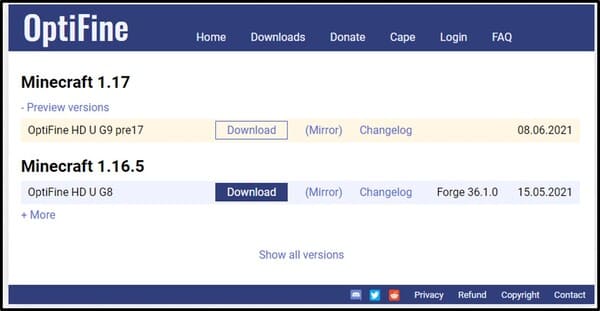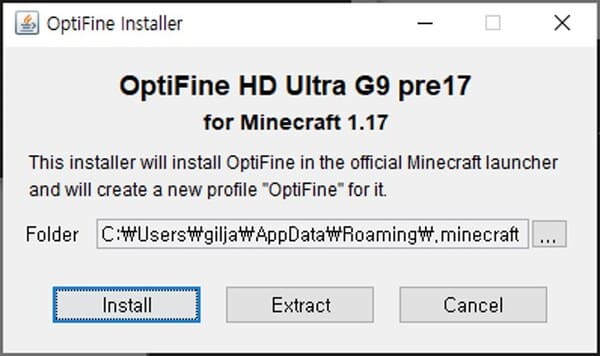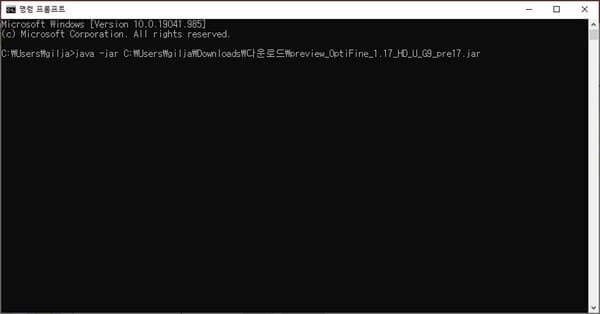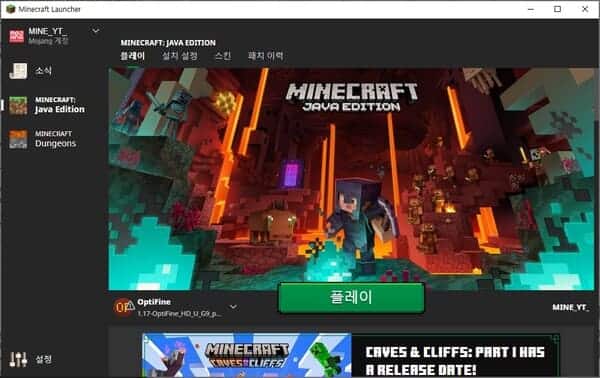マインクラフト 1.17.1 optifine Mod (Minecraft 1.17 OptiFine)はこれまで作られたModの中で最も多くの人がダウンロードし、大きな人気を集めたModです。マインクラフトのフレームを上げる最適化機能、グラフィックオプションを細分化する機能、グラフィックをリアルに変更するシェーダー機能などをサポートします。
マインクラフト 1.17.1 optifine
今日はMinecraft 1.17バージョン用のoptifine Modをインストールする方法を紹介します。他のModのような場合にはForgeとModを一緒にインストールした後、適用する過程が必要ですが、OptifineはModファイルとJavaをインストールした後、すぐに適用することができます。まず始める前に、JavaダウンロードリンクをクリックしてJavaをインストールしてください。
Javaインストール後、MODダウンロードのために一番最初にOptiFineの公式サイトにアクセスしてください。
移動したらShow all versionsをクリックして全てのバージョンを確認することができます。表示されたバージョンのうち1.17.1の下にあるDownloadボタンを押すとファイルがインストールされます。
オプティファイン 導入方法
OptiFineモードのインストールが終わったら、このファイルをダブルクリックして実行してください。
正常にプログラムが実行されたら、Installボタンを押して簡単にインストールすることができます。ちなみに、Javaプログラムが必須で、お持ちでない場合は、上記のリンクをクリックしてダウンロードしてください。
他の圧縮プログラムがインストールされている場合、たまにダブルクリックしてもプログラムが実行されません。 このような場合、Windows+Rキーを押して表示されるファイル名を指定して実行にcmdを書いてEnterキーを押してください。
そしたらコマンドプロンプト、cmdが実行されます。コマンドプロンプトに java -jar スペースを入力した後、OptiFine Modをコマンドプロンプトにドラッグすると、写真のように自動的にOptiFineがインストールされたパスが入力されます。次にEnterキーを押すと、インストールプログラムが実行されます。
インストールが終わったら、Minecraftランチャーを実行します。バージョンが自動的にOptiFine Modに設定されていることを確認した後、プレイボタンを押しModを適用した状態でMinecraftをプレイすることができます。
写真のようにMinecraftをリアルなグラフィックにするシェーダー機能を使用したい場合は、OptiFine Mod以外に影modもインストールする必要があります。 これについては、マイクラ 影mod おすすめ記事をご覧ください。